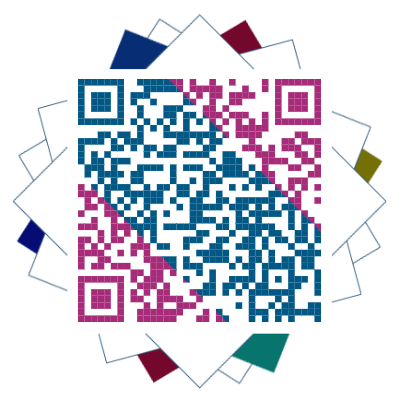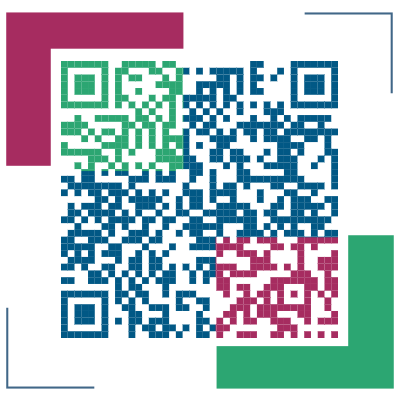挂载概念
Linux中的根目录以外的文件要想被访问,需要将其“关联”到根目录下的某个目录来实现,这种关联操作就是“挂载”,这个目录就是“挂载点”,解除次关联关系的过程称之为“卸载”。
注意:“挂载点”的目录需要以下几个要求:
目录事先存在,可以用mkdir命令新建目录;
挂载点目录不可被其他进程使用到;
挂载点下原有文件将被隐藏。
挂载与卸载
挂载方法:mount DECE MOUNT_POINT
- mount:通过查看/etc/mtab(文章最后会对/etc/mtab有个解释)文件显示当前系统已挂载的所有设备
命令使用格式:mount [-fnrsvw] [-t vfstype] [-o options] device dir
device:指明要挂载的设备;
设备文件:例如
/dev/sda5卷标:-L ‘LABEL’, 例如 -L ‘MYDATA’
UUID, -U ‘UUID’:例如 -U ‘0c50523c-43f1-45e7-85c0-a126711d406e’
伪文件系统名称:proc, sysfs, devtmpfs, configfs
dir:挂载点
事先存在;建议使用空目录;
进程正在使用中的设备无法被卸载;
常用命令选项:
-t vsftype:指定要挂载的设备上的文件系统类型;
-r: readonly,只读挂载;
-w: read and write, 读写挂载;
-n: 不更新/etc/mtab;
-a:自动挂载所有支持自动挂载的设备;(定义在了/etc/fstab文件中,且挂载选项中有“自动挂载”功能)
-L 'LABEL': 以卷标指定挂载设备;
-U 'UUID': 以UUID指定要挂载的设备;
-B, --bind: 绑定目录到另一个目录上;
注意:查看内核追踪到的已挂载的所有设备:`cat /proc/mounts`
-o options:(挂载文件系统的选项)
async:异步模式;
sync:同步模式;
atime/noatime:包含目录和文件;
diratime/nodiratime:目录的访问时间戳
auto/noauto:是否支持自动挂载
exec/noexec:是否支持将文件系统上应用程序运行为进程
dev/nodev:是否支持在此文件系统上使用设备文件;
suid/nosuid:是否支持在此文件系统上使用特殊权限
remount:重新挂载
ro:只读
rw:读写
user/nouser:是否允许普通用户挂载此设备
acl:启用此文件系统上的acl功能注意:上述选项可多个同时使用,彼此使用逗号分隔;
默认挂载选项:defaults:rw, suid, dev, exec, auto, nouser, and async
命令演示:
指定文件系统将块设备挂载至指定空文件夹内:演示内容:
- 没有指定文件系统,命令是否能正确执行;
- 指定错误文件系统,命令是否能正确执行;
- 挂载点有内容的文件夹,查看被挂载后其内容是否消失。
script 1
2
3
4
5
6
7
8
9
10
11
12
13
14
15
16
17
18
19
20
21
22
23
24
25
26
27
28
29
30
31
32
33
34
35
36
37
38
39
40
41
42
43
44
45
46
47
48
49[root@localhost /]# fdisk -l
...
设备 Boot Start End Blocks Id System
/dev/sdb1 2048 2099199 1048576 83 Linux
/dev/sdb2 2099200 4196351 1048576 5 Extended
/dev/sdb5 2101248 2306047 102400 83 Linux
/dev/sdb6 2308096 2512895 102400 83 Linux
/dev/sdb7 2514944 2719743 102400 83 Linux
/dev/sdb8 2721792 2926591 102400 83 Linux
...
[root@localhost /]# mount /dev/sdb8 /device
[root@localhost /]# df
文件系统 1K-块 已用 可用 已用% 挂载点
/dev/mapper/CentOS-root 18307072 4724136 13582936 26% /
devtmpfs 485368 0 485368 0% /dev
tmpfs 500664 84 500580 1% /dev/shm
tmpfs 500664 7160 493504 2% /run
tmpfs 500664 0 500664 0% /sys/fs/cgroup
/dev/sda1 508588 142620 365968 29% /boot
tmpfs 100136 20 100116 1% /run/user/42
tmpfs 100136 0 100136 0% /run/user/0
/dev/sdb8 98988 5280 93708 6% /device
[root@localhost /]# blkid /dev/sdb8
/dev/sdb8: UUID="a3c4bf06-3695-45e8-8a07-a063498f0578" TYPE="xfs"
[root@localhost /]# umount /device
[root@localhost /]# mount -t ext2 /dev/sdb8 /device
mount: 文件系统类型错误、选项错误、/dev/sdb8 上有坏超级块、
缺少代码页或助手程序,或其他错误
[root@localhost /]# cd /device/
[root@localhost device]# ll
总用量 0
[root@localhost device]# touch 11 22
[root@localhost device]# ll
总用量 0
-rw-r--r--. 1 root root 0 8月 23 10:14 11
-rw-r--r--. 1 root root 0 8月 23 10:14 22
[root@localhost device]# ll
总用量 0
[root@localhost device]# ll -a
总用量 4
drwxr-xr-x. 2 root root 6 8月 23 09:27 .
dr-xr-xr-x. 21 root root 4096 8月 23 09:29 ..
[root@localhost device]# cd ..
[root@localhost /]# umount /device/
[root@localhost /]# cd /device/
[root@localhost device]# ll
总用量 0
-rw-r--r--. 1 root root 0 8月 23 10:14 11
-rw-r--r--. 1 root root 0 8月 23 10:14 22通过上述演示,说明了如下事实:
- 没有指定文件系统,块设备也可以正常挂载;
- 指定与块设备不一致的文件系统类型则命令报错;
- 挂载点有内容的文件夹,在挂载后内容消失,卸载后内容重现,也就是说挂载后会将原文件内容掩盖,但并不对其进行其他操作。
演示内容:
- 指定卷标并以只读方式挂载;
- 对目录进行挂载操作,查看其与硬链接与软链接有何不同。
script 1
2
3
4
5
6
7
8
9
10
11
12
13
14
15
16[root@localhost device]# blkid /dev/sdb6
/dev/sdb6: LABEL="sdb6" UUID="8284450c-8cb9-45d7-a8b8-ed9ed9ef9e52" TYPE="xfs"
[root@localhost device]# mount -L 'sdb6' -r /device/
[root@localhost device]# touch /device/33
touch: 无法创建"/device/33": 只读文件系统
[root@localhost device]# umount /device/
[root@localhost /]# mount -B /etc/ /device/
[root@localhost /]# ll -i /
总用量 64
11341 lrwxrwxrwx. 1 root root 7 7月 19 23:54 bin -> usr/bin
128 dr-xr-xr-x. 4 root root 4096 8月 2 10:09 boot
3 drwxr-xr-x. 19 root root 3300 8月 23 09:10 dev
33554561 drwxr-xr-x. 129 root root 8192 8月 23 09:38 device
33554561 drwxr-xr-x. 129 root root 8192 8月 23 09:38 etc
158 drwxr-xr-x. 42 root root 4096 8月 22 09:00 home通过上述演示,说明了如下事实:
- 指定卷标挂载可行,以只读方式挂载后,无法对挂载点中的内容进行修改、创建等操作;
- 目录的挂载实质上是硬链接,挂载后可以对里面的文件内容进行修改与删除。
注:文件夹的挂载在df中并不显示
卸载命令:umount
命令使用格式:
1 | umount DEVICE |
上面已经演示过umount的使用
fuser:查看正在访问指定文件系统的进程:
命令使用格式:
1 | fuser -v MOUNT_POINT |
终止所有在正访问指定的文件系统的进程:慎用
1 | fuser -km MOUNT_POINT |
交换分区swap
这里介绍下交换分区,通过实验演示交换分区的创建及挂载
挂载交换分区:
启用:swapon
1 | swapon [OPTION]... [DEVICE] |
禁用:
1 | swapoff [OPTION]... [DEVICE] |
实验演示:
交换分区的创建:
新创建一分区,
修改新分区的类型,改为swap号码为82,
格式化为swap
script 1
2
3
4
5
6
7
8
9
10
11
12
13
14
15
16
17
18
19
20
21
22
23
24
25
26
27
28
29
30
31
32
33
34
35
36
37
38
39
40
41
42
43
44
45
46
47
48
49
50
51
52
53
54
55[root@localhost ~]# fdisk /dev/sdb
欢迎使用 fdisk (util-linux 2.23.2)。
更改将停留在内存中,直到您决定将更改写入磁盘。
使用写入命令前请三思。
命令(输入 m 获取帮助):n
Partition type:
p primary (1 primary, 1 extended, 2 free)
l logical (numbered from 5)
Select (default p): l
添加逻辑分区 9
起始 扇区 (2928640-4196351,默认为 2928640):
将使用默认值 2928640
Last 扇区, +扇区 or +size{K,M,G} (2928640-4196351,默认为 4196351):+100M
分区 9 已设置为 Linux 类型,大小设为 100 MiB
命令(输入 m 获取帮助):p
磁盘 /dev/sdb:5368 MB, 5368709120 字节,10485760 个扇区
Units = 扇区 of 1 * 512 = 512 bytes
扇区大小(逻辑/物理):512 字节 / 512 字节
I/O 大小(最小/最佳):512 字节 / 512 字节
磁盘标签类型:dos
磁盘标识符:0xd391e822
设备 Boot Start End Blocks Id System
/dev/sdb1 2048 2099199 1048576 83 Linux
/dev/sdb2 2099200 4196351 1048576 5 Extended
/dev/sdb5 2101248 2306047 102400 83 Linux
/dev/sdb6 2308096 2512895 102400 83 Linux
/dev/sdb7 2514944 2719743 102400 83 Linux
/dev/sdb8 2721792 2926591 102400 83 Linux
/dev/sdb9 2928640 3133439 102400 83 Linux
命令(输入 m 获取帮助):t
分区号 (1,2,5-9,默认 9):9
Hex 代码(输入 L 列出所有代码):82
已将分区“Linux”的类型更改为“Linux swap / Solaris”
命令(输入 m 获取帮助):p
磁盘 /dev/sdb:5368 MB, 5368709120 字节,10485760 个扇区
Units = 扇区 of 1 * 512 = 512 bytes
扇区大小(逻辑/物理):512 字节 / 512 字节
I/O 大小(最小/最佳):512 字节 / 512 字节
磁盘标签类型:dos
磁盘标识符:0xd391e822
设备 Boot Start End Blocks Id System
/dev/sdb1 2048 2099199 1048576 83 Linux
/dev/sdb2 2099200 4196351 1048576 5 Extended
/dev/sdb5 2101248 2306047 102400 83 Linux
/dev/sdb6 2308096 2512895 102400 83 Linux
/dev/sdb7 2514944 2719743 102400 83 Linux
/dev/sdb8 2721792 2926591 102400 83 Linux
/dev/sdb9 2928640 3133439 102400 82 Linux swap / Solaris
命令(输入 m 获取帮助):w
The partition table has been altered!
Calling ioctl() to re-read partition table.
正在同步磁盘。
[root@localhost ~]# mkswap /dev/sdb9
正在设置交换空间版本 1,大小 = 102396 KiB
无标签,UUID=74bf2766-a01b-48ea-9082-2fad6b8e06a9
挂载交换分区:启用与禁用
script 1
2
3
4
5
6
7
8
9
10
11
12
13
14[root@localhost ~]# free
total used free shared buff/cache available
Mem: 1001332 101756 535892 13424 363684 720328
Swap: 2097148 0 2097148
[root@localhost ~]# swapon /dev/sdb9
[root@localhost ~]# free
total used free shared buff/cache available
Mem: 1001332 101716 535924 13424 363692 720368
Swap: 2199544 0 2199544
[root@localhost ~]# swapoff /dev/sdb9
[root@localhost ~]# free
total used free shared buff/cache available
Mem: 1001332 102492 535152 13424 363688 719592
Swap: 2097148 0 2097148
实验涉及到的命令小结:
- 内存空间使用状态:
script 1
2
3free [OPTION]
-m: 以MB为单位
-g: 以GB为单位 - 文件系统空间占用等信息的查看工具:
script 1
2
3
4df
-h: human-readable
-i: inodes instead of blocks
-P: 以Posix兼容的格式输出; - 查看某目录总体空间占用状态:
script 1
2
3du [OPTION]... DIR
-h: human-readable
-s: summary
命令总结:mount, umount, free, df, du, swapon, swapoff, fuser
开机自动挂载
如果我们想实现开机自动挂载某设备,只要修改 /etc/fstab 文件即可。
文件挂载的配置文件:/etc/fstab
查看此文件可知
每行定义一个要挂载的文件系统;
其每行的格式如下
1 | 要挂载的设备或伪文件系统 挂载点 文件系统类型 挂载选项 转储频率 自检次序 |
/etc/fstab和/etc/mtab的区别
/etc/fstab文件的作用:
记录了计算机上硬盘分区的相关信息,启动 Linux 的时候,检查分区的 fsck 命令,和挂载分区的 mount 命令,都需要 fstab 中的信息,来正确的检查和挂载硬盘。
/etc/mtab文件的作用:
记载的是现在系统已经装载的文件系统,包括操作系统建立的虚拟文件等;而/etc/fstab是系统准备装载的。 每当 mount 挂载分区、umount 卸载分区,都会动态更新 mtab,mtab 总是保持着当前系统中已挂载的分区信息,fdisk、df 这类程序,必须要读取 mtab 文件,才能获得当前系统中的分区挂载情况。当然我们自己还可以通过读取/proc/mount也可以来获取当前挂载信息